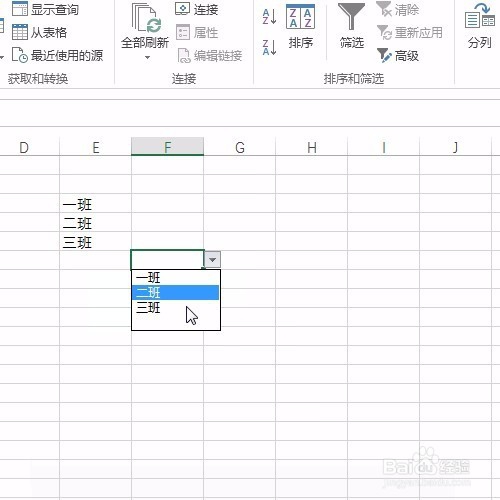1、打开excel表,如下图所示:
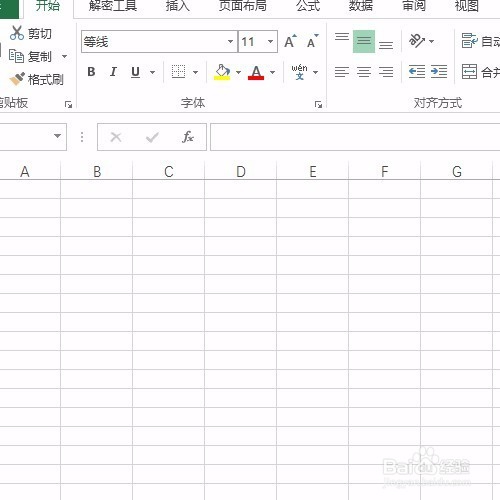
2、选择数据选项卡中的数据验证,如下图所示:
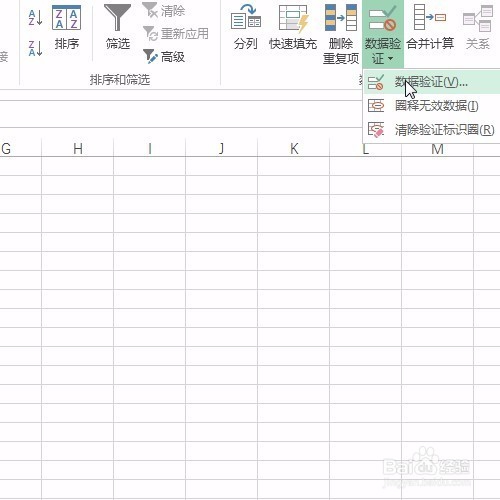
3、弹出对话框,输入要设置的序列,注意,序列之间用英文的逗号隔开,如下图所示:
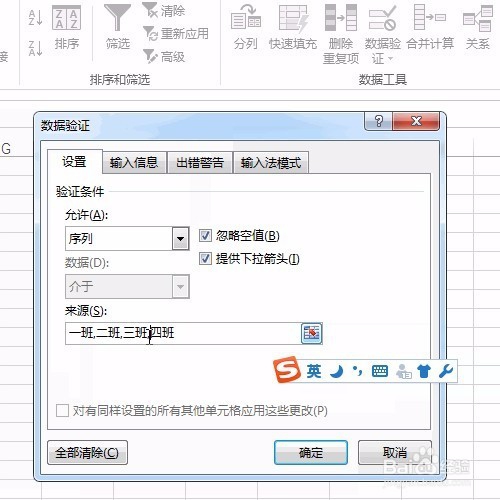
4、确定后即可看到设置的下拉菜单,如下图所示:
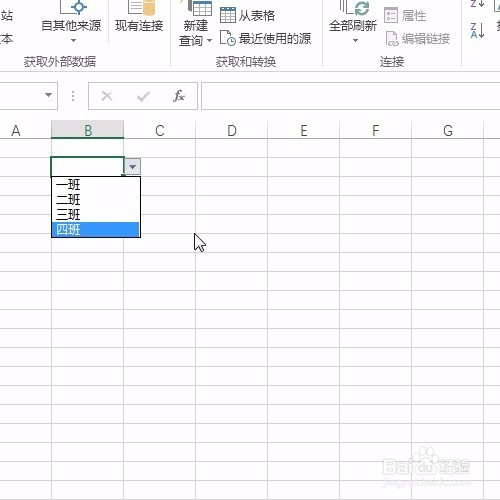
5、还有一种方法是,在excel空白单元格处按列输入对应的序列,如下图所示:
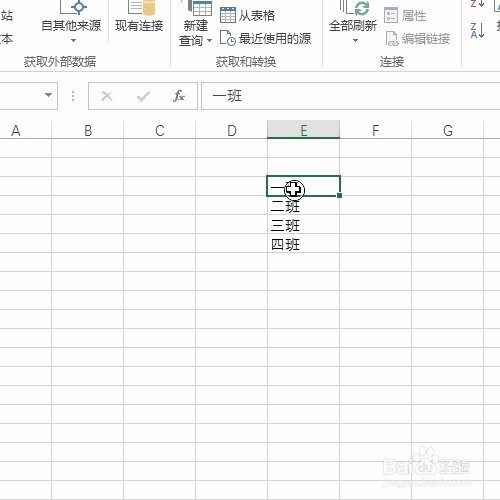
6、然后选择数据验证,弹出对话框选择框选按钮,如下图所示:
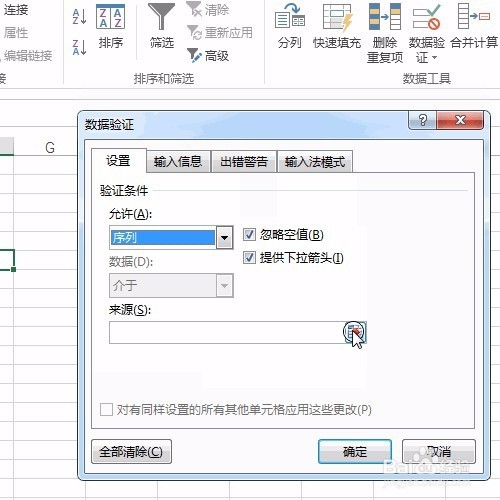
7、框选已输入的序列,如下图所示:
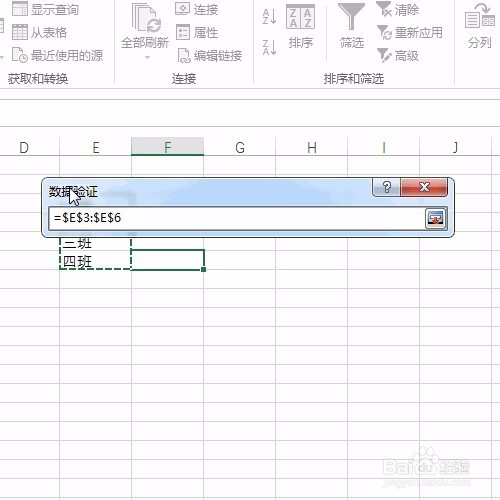
8、即可看到对应的设置,如下图所示:
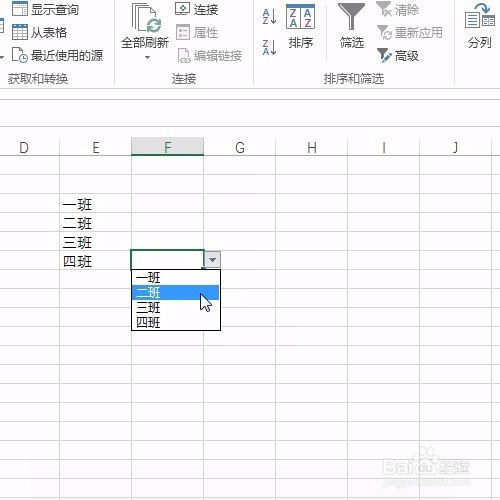
9、删除四班的话,对应的下拉菜单也会删除,所以数据源要设置在闲置区域,如下图所示: